'>
நீங்கள் விண்டோஸ் 10 இல் இருந்தால், உங்கள் ஆடியோ அல்லது ஒலி சரியாக இயங்கவில்லை எனில், நீங்கள் தனியாக இல்லை. பல விண்டோஸ் பயனர்கள் தங்கள் ஒலி வேலை செய்யவில்லை அல்லது வெட்டுவதில்லை என்றும் இன்னும் பல சிக்கல்கள் இருப்பதாகவும் தெரிவிக்கின்றனர்.
ஆனால் எந்த கவலையும் இல்லை, இது பொதுவாக தீர்க்க கடினமான பிரச்சினை அல்ல. ஆடியோ சிக்கல் இல்லாமல் செயல்பட உதவும் 5 மிகச் சிறந்த முறைகள் இங்கே. நீங்கள் அனைத்தையும் முயற்சிக்க வேண்டியதில்லை; உங்கள் வழியைக் குறைத்து, உங்களுக்காக வேலை செய்வதைக் கண்டறியவும்.
முறை 1: கேபிள் இணைப்பு மற்றும் அளவை சரிபார்க்கவும்
முறை 2: ஆடியோ மேம்பாடுகளை முடக்கு
முறை 3: ஒலி இயக்கி புதுப்பிக்கவும்
முறை 4: சாதன மேலாளர் வழியாக இயக்கியை நிறுவல் நீக்கவும்
முறை 5: விண்டோஸ் 10 வழங்கிய பொதுவான ஆடியோ இயக்கியை முயற்சிக்கவும்
1: கேபிள் இணைப்பு மற்றும் அளவை சரிபார்க்கவும்
மென்பொருளில் ஏதேனும் மாற்றங்களைச் செய்வதற்கு முன், சாத்தியமான சில மனித பிழைகளை நாம் நிராகரிக்க வேண்டும். எனவே தயவுசெய்து சரிபார்க்கவும்: 1) உங்கள் ஸ்பீக்கர் மற்றும் தலையணி இணைப்புகள் தளர்வான கேபிள்கள் அல்லது தவறான பலாவுடன் உள்ளன;
2) உங்கள் சக்தி மற்றும் தொகுதி கட்டுப்பாடுகள் உள்ளன;
3) பயன்பாடுகளில் தொகுதி கட்டுப்பாடுகள் தொடர்ந்து உள்ளன;
4) ஹெட்ஃபோன்கள் செருகப்பட்டுள்ளன: உங்களிடம் ஹெட்ஃபோன்கள் இருந்தால் உங்கள் ஸ்பீக்கர்கள் இயங்காது.
2: ஆடியோ மேம்பாடுகளை முடக்கு
ஆடியோ மேம்பாட்டு அம்சம் உங்கள் ஒலி அட்டையை அதன் உச்சத்தில் செயல்பட வைக்கும், ஆனால் துரதிர்ஷ்டவசமாக, எல்லா ஒலி அட்டை வன்பொருளும் இயங்கும்போது சரியாக இயங்காது. இதை நீங்கள் முடக்கலாம்:
1) உங்கள் விசைப்பலகையில், அழுத்தவும் விண்டோஸ் லோகோ விசை மற்றும் ஆர் அதே நேரத்தில், தட்டச்சு செய்க கட்டுப்பாடு உள்ளே அழுத்தவும் உள்ளிடவும்.
2) காண்க பெரிய சின்னங்கள் , கிளிக் செய்க ஒலி .

3) இல் பின்னணி தாவல், வலது கிளிக் செய்யவும் இயல்புநிலை சாதனம் உங்களிடம் உள்ளது மற்றும் கிளிக் செய்யவும் பண்புகள் .

4) செல்லுங்கள் விரிவாக்கம் தாவல், இதற்கான பெட்டியைத் தட்டவும் அனைத்து ஒலி விளைவுகளையும் முடக்கு .

5) உங்கள் ஒலி மீண்டும் வந்துவிட்டதா என்று பாருங்கள். உங்கள் ஒலியை இன்னும் திரும்பப் பெற முடியாவிட்டால், இங்கே ரத்துசெய் என்பதைத் தேர்வுசெய்து, 2) மற்றும் 3) உங்கள் பிற இயல்புநிலை சாதனத்துடன் மீண்டும் செய்து மீண்டும் முயற்சிக்கவும்.
3: ஒலி இயக்கி புதுப்பிக்கவும்
முதல் இரண்டு முறைகளுக்குப் பிறகு நல்ல அறிகுறிகள் எதுவும் காட்டப்படாவிட்டால், நீங்கள் தவறான இயக்கியை முழுவதுமாகப் பயன்படுத்துகிறீர்கள்.
உங்கள் ஒலி அல்லது ஆடியோ அட்டைக்கு சரியான இயக்கியைப் பெற இரண்டு வழிகள் உள்ளன: கைமுறையாக அல்லது தானாக.
கையேடு இயக்கி புதுப்பிப்பு - உங்கள் ஆடியோ அட்டைக்கான உற்பத்தியாளரின் வலைத்தளத்திற்குச் சென்று, அதற்கான மிகச் சரியான சரியான இயக்கியைத் தேடுவதன் மூலம் உங்கள் ஆடியோ இயக்கியை கைமுறையாக புதுப்பிக்கலாம். உங்கள் விண்டோஸ் 10 இன் மாறுபாட்டுடன் பொருந்தக்கூடிய இயக்கியை மட்டுமே தேர்வு செய்ய மறக்காதீர்கள்.
தானியங்கி இயக்கி புதுப்பிப்பு - உங்கள் ஆடியோ இயக்கிகளை கைமுறையாக புதுப்பிக்க உங்களுக்கு நேரம், பொறுமை அல்லது கணினி திறன் இல்லையென்றால், அதற்கு பதிலாக தானாகவே செய்யலாம் டிரைவர் ஈஸி .டிரைவர் ஈஸி தானாகவே உங்கள் கணினியை அடையாளம் கண்டு, உங்கள் சரியான ஆடியோ கார்டிற்கான சரியான இயக்கிகளையும், விண்டோஸ் 10 இன் உங்கள் மாறுபாட்டையும் கண்டுபிடிக்கும், மேலும் அவை அவற்றை பதிவிறக்கம் செய்து சரியாக நிறுவும்:
உங்கள் டிரைவர்களை இலவசமாக அல்லது டிரைவர் ஈஸியின் புரோ பதிப்பில் தானாகவே புதுப்பிக்கலாம். ஆனால் புரோ பதிப்பில் இது 2 கிளிக்குகளை எடுக்கும்:
1) பதிவிறக்க Tamil இயக்கி எளிதாக நிறுவவும்.
2) டிரைவர் ஈஸி இயக்கி கிளிக் செய்யவும் தி இப்போது ஸ்கேன் செய்யுங்கள் பொத்தானை. டிரைவர் ஈஸி பின்னர் உங்கள் கணினியை ஸ்கேன் செய்து ஏதேனும் சிக்கல் இயக்கிகளைக் கண்டறியும்.

3) கிளிக் செய்யவும் புதுப்பிப்பு இந்த இயக்கியின் சரியான பதிப்பை தானாகவே பதிவிறக்கி நிறுவ ஆடியோ சாதனத்திற்கு அடுத்த பொத்தானை அழுத்தவும் (இதை நீங்கள் செய்யலாம் இலவசம் பதிப்பு).
அல்லது கிளிக் செய்க அனைத்தையும் புதுப்பிக்கவும் உங்கள் கணினியில் காணாமல் போன அல்லது காலாவதியான அனைத்து இயக்கிகளின் சரியான பதிப்பை தானாகவே பதிவிறக்கி நிறுவலாம் (இதற்கு இது தேவைப்படுகிறது சார்பு பதிப்பு - நீங்கள் கிளிக் செய்யும் போது மேம்படுத்தும்படி கேட்கப்படுவீர்கள் அனைத்தையும் புதுப்பிக்கவும் ).

4: சாதன நிர்வாகியிலிருந்து இயக்கியை நிறுவல் நீக்கு
உங்களிடம் தவறான இயக்கி நிறுவப்பட்டிருந்தால், உங்கள் ஸ்பீக்கரிலிருந்து எந்த சத்தமும் வெளிவருவது போன்ற சிக்கல் தவிர்க்க முடியாதது. அதை சரிசெய்ய:
1) உங்கள் விசைப்பலகையில், அழுத்தவும் விண்டோஸ் விசை மற்றும் எக்ஸ் அதே நேரத்தில், கிளிக் செய்யவும் சாதன மேலாளர் .

2)விரிவாக்கு ஒலி, வீடியோ மற்றும் விளையாட்டு கட்டுப்படுத்திகள் .



இயக்கி மீண்டும் நிறுவ விண்டோஸ் உங்களுக்கு உதவும்.
இது இன்னும் செயல்படவில்லை என்றால், விண்டோஸுடன் வரும் பொதுவான ஆடியோ இயக்கியைப் பயன்படுத்த முயற்சிக்கும் அடுத்த கட்டத்தை முயற்சிக்கவும்.
5: விண்டோஸ் 10 வழங்கிய பொதுவான ஆடியோ இயக்கியை முயற்சிக்கவும்
1) உங்கள் விசைப்பலகையில், அழுத்தவும் விண்டோஸ் விசை மற்றும் எக்ஸ் அதே நேரத்தில், கிளிக் செய்யவும் சாதன மேலாளர் .

2)விரிவாக்கு ஒலி, வீடியோ மற்றும் விளையாட்டு கட்டுப்படுத்திகள் .


4) கிளிக் செய்யவும் இயக்கி மென்பொருளுக்காக எனது கணினியை உலாவுக .

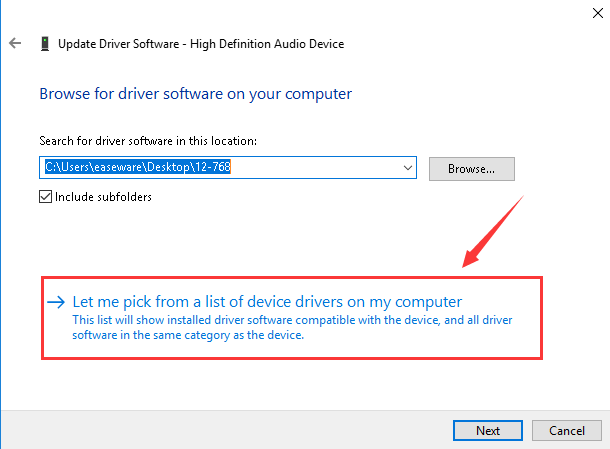
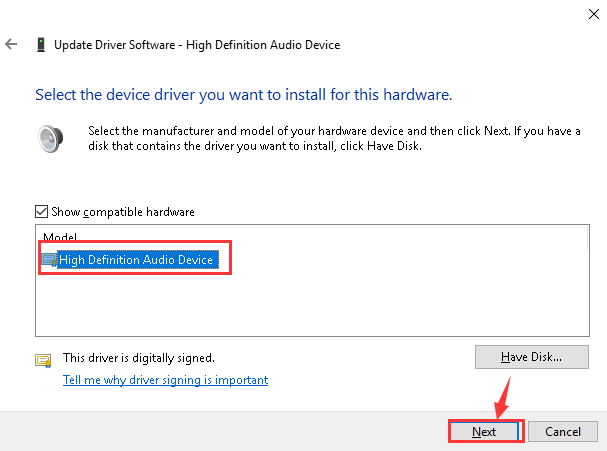
கிளிக் செய்க ஆம் இந்த வரியில் மற்றும் தொடரவும்.

7) இப்போது நீங்கள் வைத்திருக்கும் இயக்கி விண்டோஸ் 10 வழங்கிய பொதுவான ஆடியோ இயக்கி என்பதை இப்போது நீங்கள் காண முடியும். இதன் பெயர் உயர் வரையறை ஆடியோ சாதனம் .



![[தீர்க்கப்பட்டது] கால்பந்து மேலாளர் 2021 தொடங்கவில்லை](https://letmeknow.ch/img/program-issues/59/football-manager-2021-won-t-launch.jpg)
![[தீர்க்கப்பட்டது] வேர்ல்ட் ஆஃப் வார்கிராப்ட் குறைந்த FPS – 2022 டிப்ஸ்](https://letmeknow.ch/img/knowledge/09/world-warcraft-low-fps-2022-tips.jpg)

![[தீர்க்கப்பட்டது] கிளர்ச்சி: மணல் புயல் தொடர்ந்து நொறுங்குகிறது](https://letmeknow.ch/img/knowledge/97/insurgency-sandstorm-keeps-crashing.jpg)
